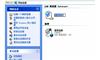電腦ip地址衝突怎麼辦?
按兩下右下角的本地連接圖示--屬性--TCP/IP協定--把IP位址的最後一位改成0-255之間就好了,如果衝突繼續改,如果是自動獲取的先禁用一下本地連接,然後再在網路連接處啟用。
自動收索IP位址,或去網上查找本地IP位址,實在不行自己編一個,格式111 11 11 111.
把這台機子的IP地址換一下就行了在右下角“2個電腦”的圖示上點擊右鍵,打開網路連接,再右鍵屬性找到TCP/IP協定點“屬性”把IP位址的最後一個數字改一下就行或者把IP位址選成自動獲取。
這個是因為你在局域網中發生了IP衝突,因此,會出現不斷地提示你這個問題。你可以按照以下方法解決: 1、右鍵選擇“網上鄰居”點屬性——找到你所連接的LAN網路——右鍵點擊“屬性” 2、在“此連接使用下列專案”——選擇Internet協定(TCP/IP)——左鍵按兩下打開 3、在“常規”裡面選擇“使用下面的IP位址” 4、IP位址你自己在192.168.1.2——192.168.1.255段號之間任意選擇一個,但是,可能你會選中你同一局域網內的IP(就是別人已經用過的了),沒有關係,別人佔有了,你再修改就是。 子網路遮罩:你直接左鍵點擊自動生成(255.255.255。0) 預設閘道器:192.168.1.1 首選DNS伺服器:61.139.2.69完了以後,你直接確定退出就可以了。
很簡單的,先開貓和路由器,在分別打開兩台電腦,路由器自動會給兩台電腦分別分配IP位址的。
-
這個您可以通過電話和客戶進行協商的,具體的操作是保潔阿姨在清潔幫平臺上接單後可以跟客戶聯繫協商,是否可以修改時間;如果客戶同意,請客戶修改上門時間,以促成訂單成交。
-
在同時使用中感覺wifi信號變弱,可能能是手機同時打開wifi和藍牙,造成系統卡頓或幕後程式開啟過多運行記憶體已滿,增加手機的耗電。或者藍牙和WIFI同時在傳送大量資料時,手機CPU處理會慢些,或者手機電源會發熱在同時傳輸wifi和藍牙信號時變得吃力,就會出現藍牙或者wifi不好用的情況,出現wifi與藍牙衝突的誤區。
-
解決的方法:一、將你的電腦IP也改成自動獲取即可。二、如果一定要使用固定IP,那麼建議使用的IP位址最後一段數字在2-99之間。因為大多數的無線路由器默認在創建DHCP位址集區的時候使用的IP最後一段都在100以後的數值。這樣就可以避免衝突。三、如果你對WIFI設備有控制權,可以在DHCP中對你使用的IP位址做保留配置,然後將IP和MAC在進行綁定。這樣只有你的電腦才可以用某個IP,其他電腦無法使用,也就能避免IP位址衝突了。所以:最有效的解決IP位址衝突的方法就是:在網路設備上將電腦的IP和MAC進行綁定。
-
方法:IP設置1在電腦右下角也就是工具列找到網路連接圖示,把這個圖示用滑鼠左鍵點擊一次,打開。IP設置2在打開的新導航裡找到所連接的網路,用滑鼠右鍵點擊一次,打開。IP設置3在網路打開的頁面裡用滑鼠左鍵按一下狀態,打開。IP設置4打開後的頁面就會顯示網路連接資料,只需要用滑鼠左鍵點擊下面的屬性,打開。IP設置5在打開的資料包裡找到協定版本,IP連結4,用滑鼠左鍵按兩下,打開。IP設置6打開的協議面板裡就會看到IP設置,默認的是自動設置,需要改成手動設置,在下面的框裡按要求寫入資料。IP設置7如果不知道你IP的資料,那麼就在網路狀態頁上面說的網路資料頁裡點擊詳細資訊。IP設置8在出現的詳細IP資料裡就是你的連接位址,只要照著寫入手動IP設置裡就好了,最後點擊下面的確認按鈕,IP設置就算完成了
-
有兩個解決辦法:1.在每台機的本地連接--屬性--常規--internet協定(TCP/IP)--常規裡,設置成"自動獲取IP位址"2.在每台機的本地連接--屬性--常規--internet協定(TCP/IP)--常規--使用以下IP位址裡,把每台機的IP地址都改成不一樣的.使用第2點時,一定要注意把"使用下面的DNS伺服器位址"填對了,否則是上不了網的.獲取的方法很簡單,就是在使用第1種方法的時候,在按兩下打開本地連接時,支援標籤,就可以看到詳細的資訊
-

電腦主機殼聲音大怎麼辦?電腦主機殼聲音大解決方法
2017-03-15 1475 -

電腦音箱沒有聲音怎麼辦?原因以及處理方法
2017-03-02 1326 -
路由器怎麼設置ip地址


 2016-09-03 1245
2016-09-03 1245 -
查ip地址詳細介紹


 2016-09-01 1302
2016-09-01 1302 -
教你網站ip地址查詢的方法


 2016-08-31 1268
2016-08-31 1268 -
淺談如何查詢ip地址


 2016-08-31 1285
2016-08-31 1285 -
電腦沒有音訊設備怎麼辦 電腦沒有音訊設備如何解決


 2016-07-08 1342
2016-07-08 1342 -
電腦音箱有電流聲怎麼辦 電腦音箱電流聲怎麼消除


 2016-07-04 1444
2016-07-04 1444 -
【電腦麥克風沒聲音怎麼辦】電腦麥克風無法發聲的原因及解決辦法


 2016-07-02 2730
2016-07-02 2730 -
【電腦中毒了怎麼辦】電腦中毒的解決辦法


 2016-07-02 1443
2016-07-02 1443 -
電腦開機慢怎麼辦,怎麼解決


 2016-06-30 1276
2016-06-30 1276 -
電腦cpu溫度過高怎麼辦_如何解決


 2016-06-29 2143
2016-06-29 2143 -
電腦沒聲音怎麼辦,為什麼電腦沒聲音


 2016-06-29 2336
2016-06-29 2336 -

惠普筆記型電腦黑屏怎麼辦?
2016-06-29 1296 -
電腦藍屏怎麼辦,電腦藍屏解決方法


 2016-06-29 1296
2016-06-29 1296 -

win7電腦關不了機怎麼辦?
2016-06-29 3290 -
電腦顯示器無信號怎麼辦


 2016-06-29 1382
2016-06-29 1382 -
開機時電腦沒有聲音怎麼辦?


 2016-06-29 1299
2016-06-29 1299 -
電腦音箱沒有聲音怎麼辦


 2016-06-26 1277
2016-06-26 1277 -
電腦沒有聲音怎麼辦?教你解決辦法


 2016-06-25 1370
2016-06-25 1370
-
1網友回答
140平的套房設計費多少?要注意什麼?
-
1網友回答
400平別墅裝修成中式古典要多少錢?
-
1網友回答
110平的房子裝修的費用大概要多少?
-
1網友回答
50平米小戶型精裝修大概多少錢?流程是什麼
-
1網友回答
裝飾工程定額預算要怎麼做?誰能給點建議?
-
1網友回答
30平米loft,5.4米空高,二樓想裝兩個房間,求報價?